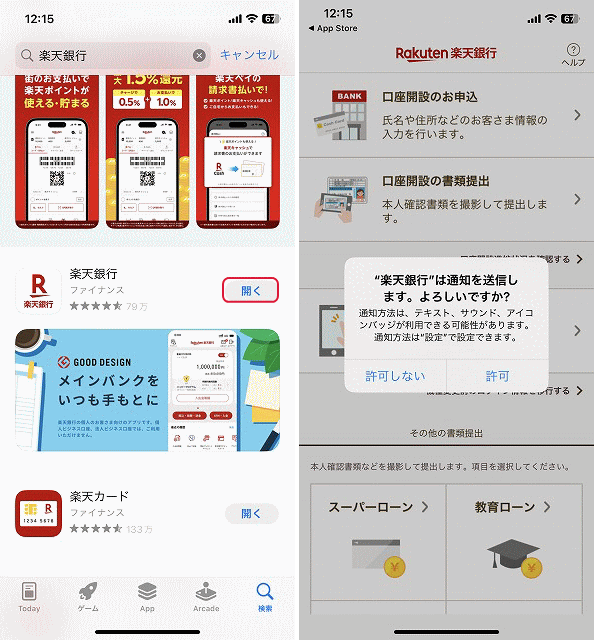App Store(アップストア)とは、Appleが提供するオンラインストアで、アイフォーンなどのiOS及びMacOSに対応していて、「App Store」アプリとして利用できます。
Windowsとは異なりアイフォーンにアプリをダウンロード/インストールするには、「App Store」アプリから行います。ここではApp Storeからアプリをダウンロード/インストールする方法を紹介します。
「App Store」アプリを起動させると「Today」を表示するので、下部にある「検索」をタップして、「検索」を表示させます。
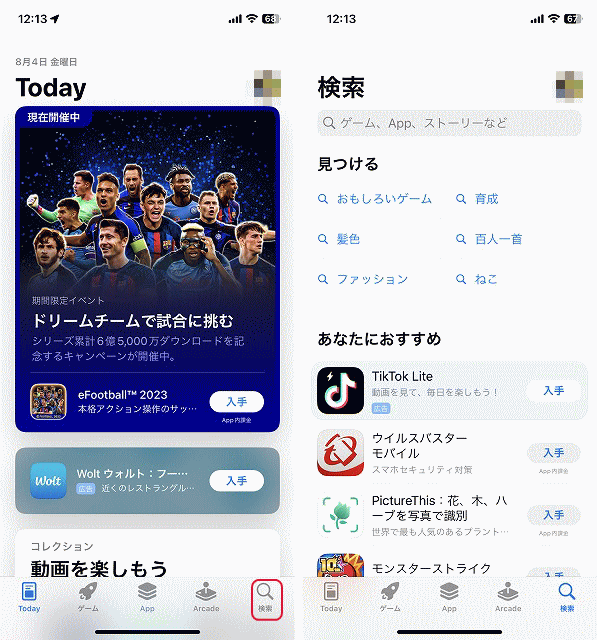
「楽天銀行」アプリをダウンロード/インストールしたいので、検索窓に「楽天」と入力すると候補が表示されます。「楽天銀行」をタップすると表示するので、「入手」をタップします。この際、有料のアプリの場合は値段が表示されます。
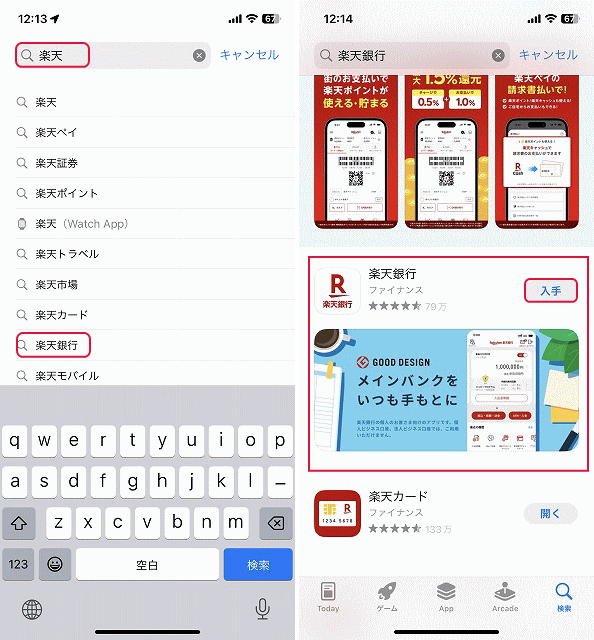
ホームボタンの無いアイフォーンでは側面の「サイドボタン」をダブルクリック(2回連続で押す)します。顔認証機能「Face ID」により顔で認証されます。
ホームボタンの有るアイフォーンではTouch IDをタッチします。
アプリのダウンロード/インストールが開始されます。ボタンが回りだします。
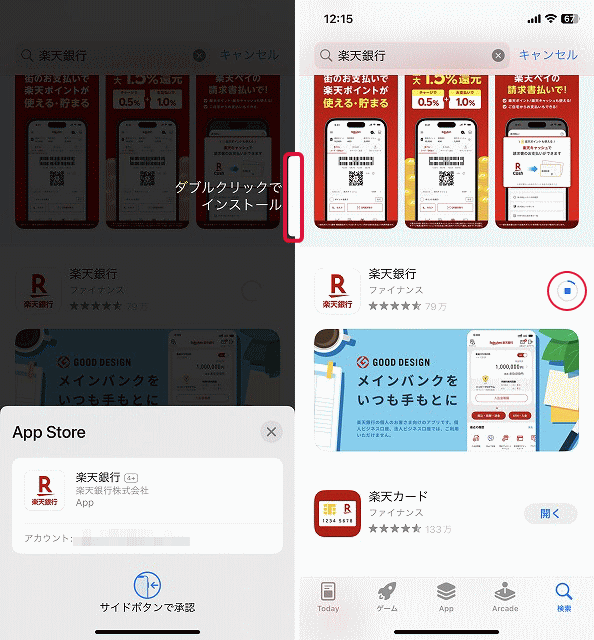
もし、Apple IDのパスワード入力を求められたら場合は、「設定」の「Face IDとパスコード」ないし「Touch IDとパスコード」にある「iTunes StoreとApp Store」をオンにします。
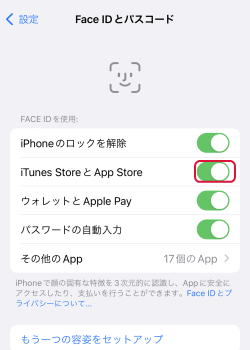
アプリのダウンロード/インストールが完了すると「開く」ボタンが表示されるので、タップするとアプリが起動します。